Corrigir o erro do driver Broadcom BCM20702A0 no Windows 11/10
Nos últimos tempos, alguns usuários Windows 11/10 viram um código de erro BCM20702A0 , ao usar o Bluetooth e estão preocupados com o que se trata. Podemos dizer com certeza que tem algo a ver com o seu driver Bluetooth . A mensagem de erro em questão é:
Os drivers para este dispositivo não estão instalados. Não há drivers compatíveis para este dispositivo.
O problema aqui tende a não permitir mais que componentes Bluetooth específicos se comuniquem corretamente com o sistema operacional Windows 10. Também afeta laptops que não possuem suporte nativo a Bluetooth ; portanto, o fabricante instalou um dongle no interior para fornecer o serviço. Esta não é a melhor maneira de fazer as coisas porque o suporte nativo é sempre melhor. Por outro lado, talvez você esteja usando um dongle Broadcom USB Bluetooth que está funcionando e, como tal, o erro está mostrando sua cabeça feia.
Na maioria das vezes, no entanto, muitos usuários nunca encontrarão o erro do driver BCM20702A0 , então funciona.
O que é o dispositivo BCM20702A0?
Ao usar um dispositivo Bluetooth , você pode encontrar uma lista no Gerenciador de dispositivos(Device Manager) chamada BCM20702A0 . O driver Broadcom BCM20702A0 é um dispositivo que permite que componentes Bluetooth específicos se comuniquem eficientemente com o sistema operacional Windows 11/10.
(Fix Broadcom BCM20702A0)Corrigir erro de driver Broadcom BCM20702A0
Nossas sugestões para corrigir esse problema são as seguintes:
- Execute o solucionador de problemas de Bluetooth
- Instale o driver Broadcom(Install Broadcom) do site oficial
- Remova todos os drivers Bluetooth e controladores (Bluetooth)USB .
Vamos ver em detalhes.
1] Execute o solucionador de problemas de Bluetooth
OK, então a primeira coisa que você vai querer fazer aqui é executar a ferramenta Bluetooth Troubleshooter na esperança de que ela resolva o problema. Em muitos casos, esta é a única ação que você terá que tomar, então vamos ver como fazê-lo.
Clique na Windows key + R e, imediatamente, uma pequena caixa deve aparecer no canto inferior esquerdo da tela do computador.
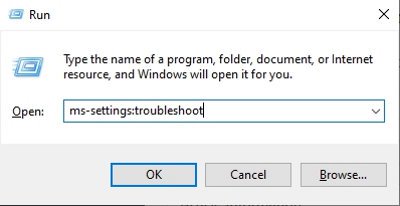
Para seguir em frente, copie e cole ms-settings:troubleshoot na caixa e pressione a tecla Enter no teclado. Isso abrirá a guia de solução de problemas por meio do aplicativo Configurações .(Settings)
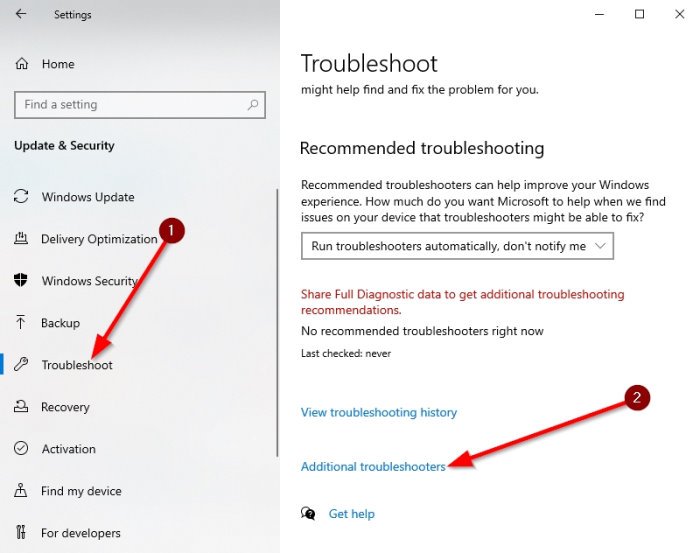
Depois de abrir a seção de solução de problemas, role até a parte inferior até ver Solucionadores de problemas adicionais(Additional Troubleshooters) . Selecione essa opção imediatamente e você será levado a um novo local.
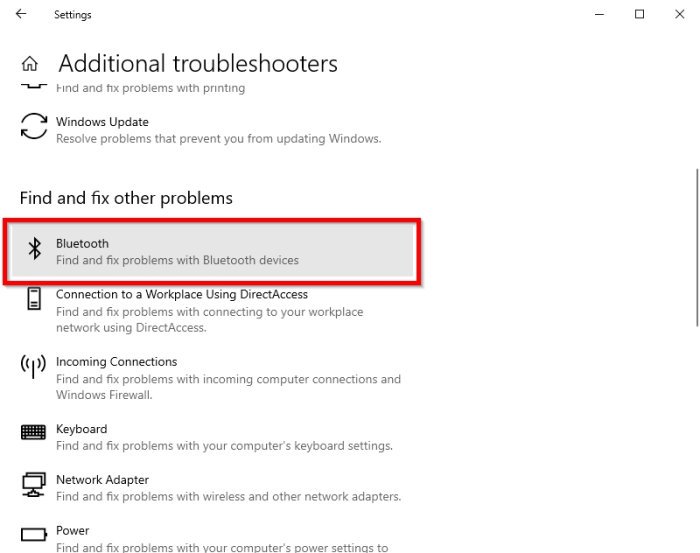
Na seção que diz Localizar e corrigir outros problemas(Find and fix other problems) , selecione Bluetooth .
Agora, depois de clicar na opção Bluetooth , um menu suspenso aparecerá com a opção de executar o solucionador de problemas.
Selecione Executar a solução de problemas(Run the troubleshooter) e, em seguida, sente-se e permita que a ferramenta faça seu trabalho. Depois de concluir a tarefa, clique em Aplicar esta correção(Apply this fix) se forem necessários reparos.
Assim que a correção for aplicada, reinicie o computador para concluir o processo e pronto.
Leia: (Read:) O Bluetooth não está funcionando(Bluetooth is not working) .
2] Instale o driver Broadcom
Os drivers do Windows para dispositivos Broadcom Bluetooth não são mais publicados em seu site. Eles devem estar disponíveis através do serviço Windows Update – Atualizações Opcionais(Windows Update – Optional Updates) da Microsoft . Se os drivers não foram baixados automaticamente pelo Windows Update , use o Gerenciador de dispositivos(Device Manager) para atualizar a unidade.
No entanto, os drivers Broadcom Bluetooth parecem estar disponíveis aqui no site da Lenovo(Lenovo website) . Para corrigir o erro do driver BCM20702A0 , você pode baixá-los e instalá-los.
Após baixá-lo, clique com o botão direito do mouse no item baixado e selecione Executar como administrador(Run as administrator) . Após a instalação, reinicie o computador e verifique novamente se funciona.
Leia: (Read:) Onde baixar drivers para Windows 10(Where to download drivers for Windows 10) ?
3] Remova(Remove) todos os drivers Bluetooth e controladores USB
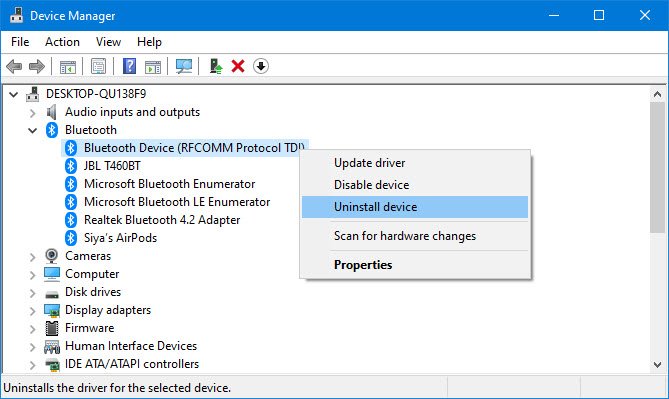
Se você ainda estiver lendo, é provável que as correções sugeridas acima não tenham funcionado. O melhor próximo passo, então, é desinstalar todos os drivers Bluetooth . Se você estiver usando um dongle, desinstale também os controladores USB .
Para fazer essas coisas, clique na Windows key + R e copie e cole devmgmt.msc. Pressione a tecla Enter e a janela do Gerenciador de dispositivos(Device Manager) deve aparecer imediatamente.
Procure por Bluetooth na lista e clique nele para revelar opções adicionais por meio do menu suspenso. Clique com o botão direito do mouse em cada um e selecione Desinstalar(Uninstall) .
Na seção de controladores Universal Serial Bus , faça o mesmo acima, mas certifique-se de desinstalar apenas aqueles com Controller em seu nome.
Reinicie o computador e o Windows 10(Windows 10) reinstalará automaticamente os drivers. A partir daí, verifique se o problema persiste.
Como removo BCM20702A0?
Para remover o BCM20702A0(BCM20702A0) , vá para o Gerenciador de Dispositivos(Device Manager) . Além disso(Further) , clique no menu suspenso relacionado ao Bluetooth . Clique com o botão direito(Right-click) nele e desinstale todos os drivers internos.
Espero que isto ajude.
Related posts
Fix Bluetooth Atraso de som em Windows 10
Fix Bluetooth gagueira áudio em Windows 11/10
Como atualizar os drivers Bluetooth em Windows 11/10
CSR8510 A10 Driver não está disponível erro em Windows 10
Fix Setup incompleto por causa de um connection error
Surface Pen não escrita, os aplicativos abertos, ou se conectar a Bluetooth
Corrigir o Bluetooth não está funcionando após a atualização do Windows 10 Creators
Check Bluetooth Radio Status Não Fixo - Diz Bluetooth Troubleshooter
Como parentar dispositivos Bluetooth no Windows 10 com Swift Pair?
Corrigir o Bluetooth ausente nas configurações do Windows 10
Fix Option para transformar Bluetooth On ou Off está ausente de Windows 10
Como desligar ou desativar Bluetooth em Windows 11/10
Corrigir o erro de driver de dispositivo periférico Bluetooth não encontrado
Fix Bluetooth não pode desligar no Windows 10
Troubleshoot Intel Graphics Drivers Problemas no Windows 10
Como conectar um site a um Bluetooth or USB device em Edge or Chrome
Windows não pôde se conectar com o seu dispositivo Bluetooth network
Bluetooth Remove falhou; Não é possível remover Bluetooth Device em Windows 11/10
Apple AirPods continua desconectando e reconectando em Windows 11/10
Stream music de Phone para Windows 10 PC via Bluetooth A2DP Sink
